Легко создать двунаправленную гистограмму в Excel
Kutools для Excel
Расширяет возможности Excel более чем на 300
Мощных функций
Двунаправленная гистограмма может использоваться для сравнения двух наборов данных вверх и вниз по горизонтальной оси. Как показано на скриншоте ниже, есть таблица месячных продаж для двух продавцов, и вы можете визуально сравнить месячные продажи этих двух продавцов с помощью двунаправленной гистограммы.
Вы можете знать, как создать двунаправленную столбчатую диаграмму в Excel, но как насчет создания двунаправленной гистограммы? Здесь утилита Двунаправленная гистограмма из Kutools для Excel поможет вам легко создать двунаправленную гистограмму всего несколькими щелчками мыши в Excel.

Создание двунаправленной гистограммы в Excel
Подготовьте два набора данных, которые вы хотите сравнить на графике, а затем выполните следующие действия для создания двунаправленной гистограммы в Excel.

1. Нажмите Kutools > Диаграммы > Сравнение различий > Двунаправленная гистограмма.

2. В диалоговом окне Двунаправленная гистограмма выполните следующие действия.
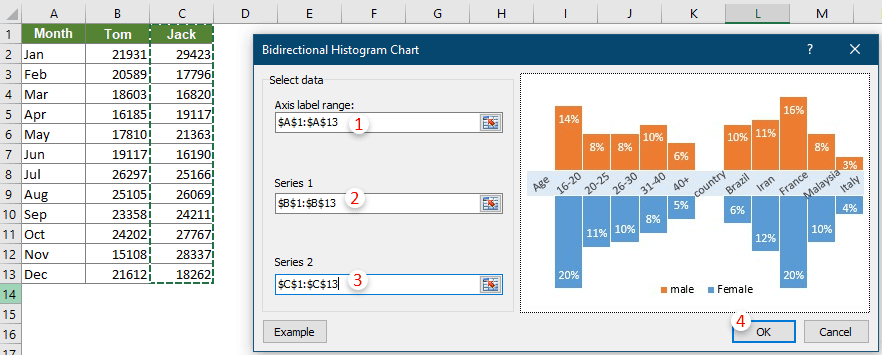
Примечание: Нажмите кнопку Пример, чтобы открыть образец книги этой функции.
3. Затем появится диалоговое окно Kutools для Excel, нажмите Да, чтобы продолжить.
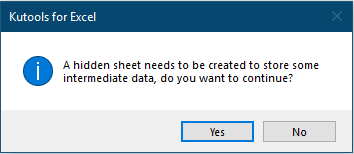
Теперь создана двунаправленная гистограмма, как показано на скриншоте ниже.
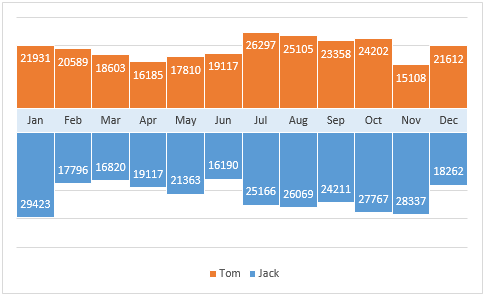
Примечание: Эта функция не работает в Excel 2010 и более ранних версиях.
Рекомендуемые инструменты для повышения продуктивности
Office Tab: Используйте удобные вкладки в Microsoft Office, как в Chrome, Firefox и новом браузере Edge. Легко переключайтесь между документами с помощью вкладок — забудьте о захламленных окнах. Узнать больше...
Kutools для Outlook: Kutools для Outlook предлагает более 100 мощных функций для Microsoft Outlook 2010–2024 (и более поздних версий), а также для Microsoft 365, помогая упростить управление электронной почтой и повысить продуктивность. Узнать больше...
Kutools для Excel
Kutools для Excel предлагает более 300 расширенных функций для оптимизации вашей работы в Excel 2010 – 2024 и Microsoft 365. Функция выше — это лишь один из множества инструментов, экономящих время.

